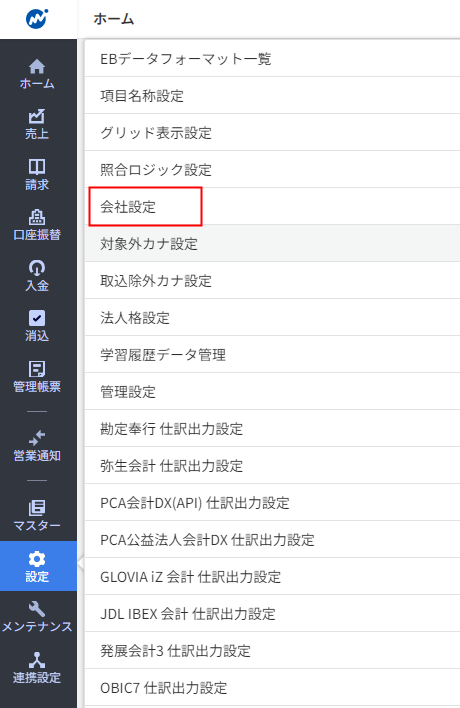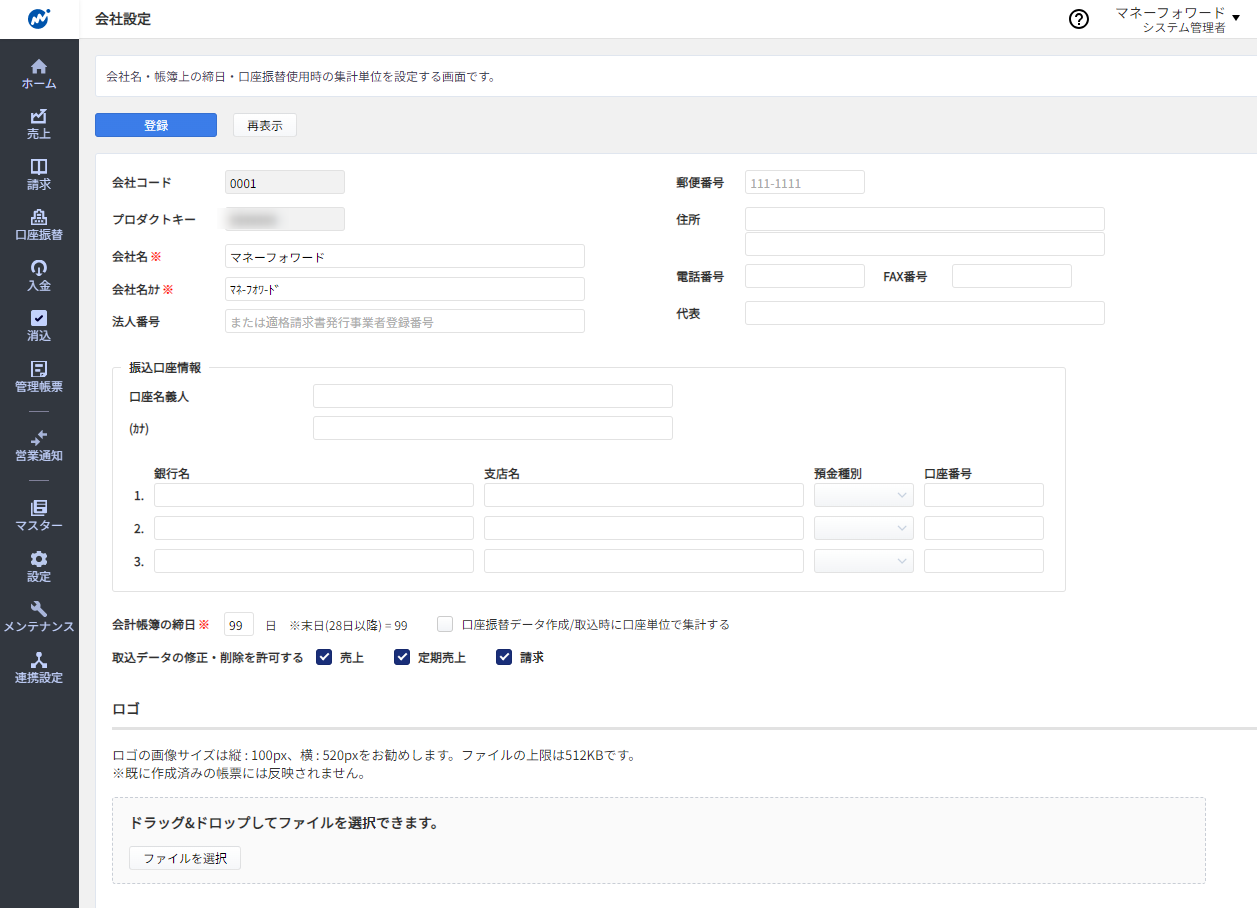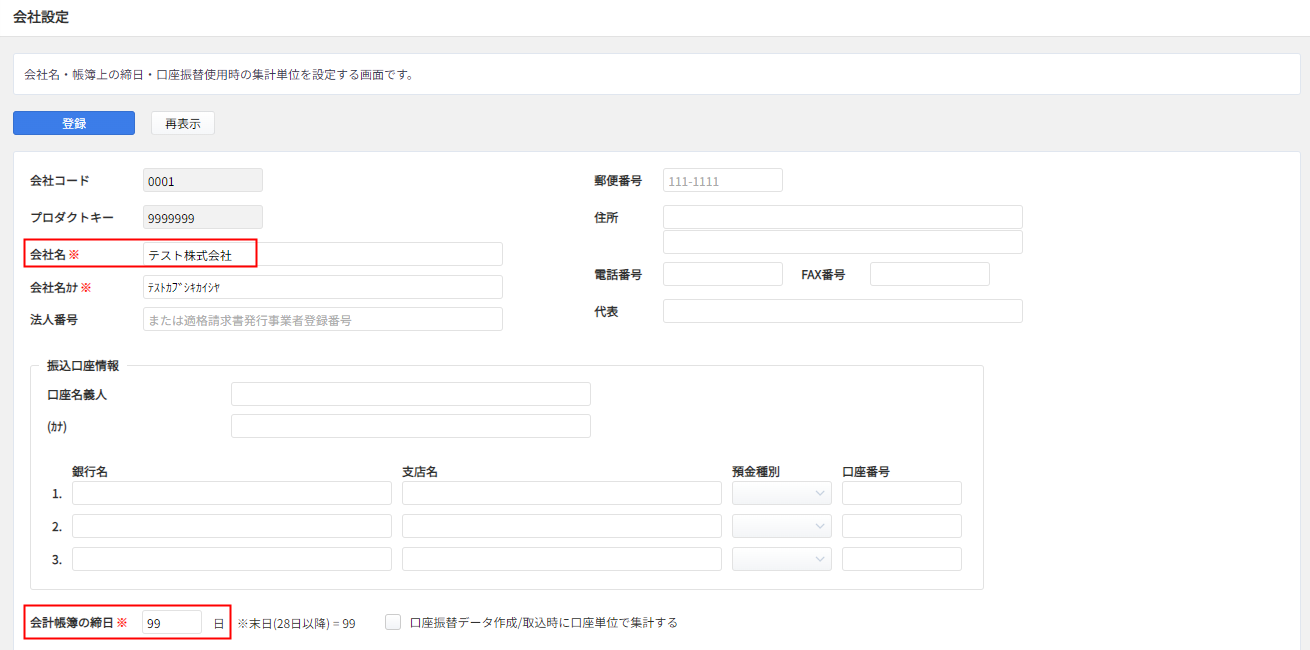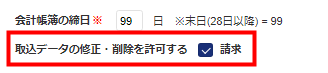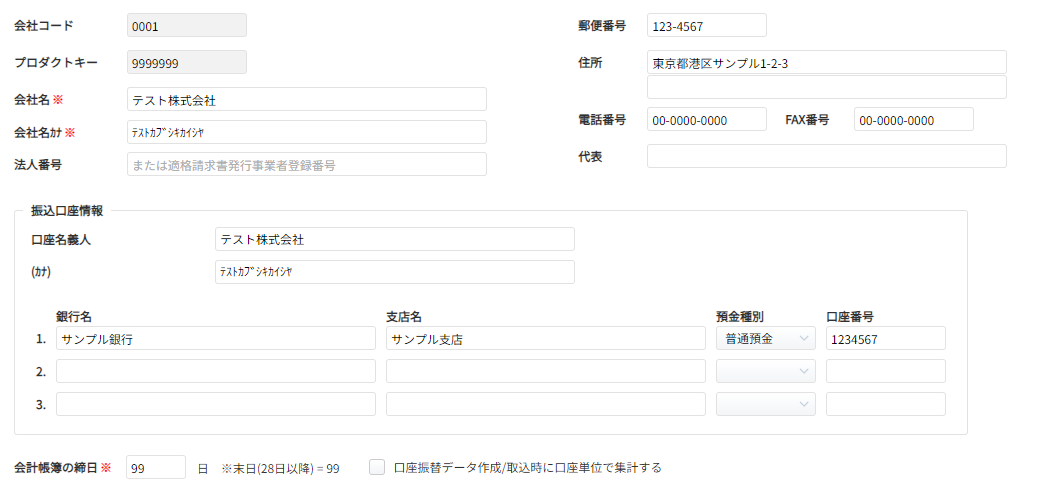システムを利用する会社情報のマスターです。
■目次
登録方法
②後述する各項目を修正後、左上「登録」ボタンをクリックすると、登録内容が反映されます。
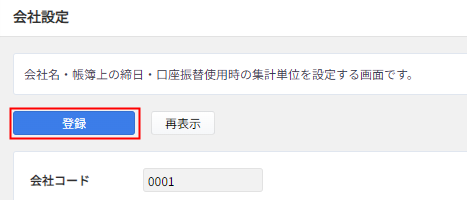
項目解説
会社名
請求書に記載の会社名、および画面右上の会社名へ反映されます。

会計帳簿上の締日
経理決算日の2桁を入力します。
ここで設定した締日は、以下の管理帳票の抽出条件として利用します。
請求残高年齢表 ・債権総額管理表 ・得意先別消込台帳
取込データの修正・削除を許可する
取込データの編集可否を設定します。
チェックをオンにすると、取込データの修正・削除が可能になります。
会社情報
振込口座情報
被振込口座を3口座まで設定可能です。
得意先マスターにて、得意先ごとに表示する口座を個別設定できます。
更新日:2025年09月17日
※本サポートサイトは、マネーフォワード クラウドの操作方法等の案内を目的としており、法律的またはその他アドバイスの提供を目的としたものではありません。当社は本サイトに記載している内容の正確性・妥当性の確保に努めておりますが、実際のご利用にあたっては、個別の事情を適宜専門家に相談するなど、ご自身の判断でご利用ください。
このページで、お客さまの疑問は解決しましたか?
評価をご入力いただき、ご協力ありがとうございました。
頂いた内容は、当サイトのコンテンツの内容改善のためにのみ使用いたします。